Reklāma
Lai gan Apple datortehnika ilgst ilgu laiku, jums tomēr kādā brīdī būs jāatsveicinās ar savu Mac. Ja jums ir radušās problēmas ar mašīnu, jums varētu rasties jautājums, kad var iegādāties jaunu MacBook vai arī jums vajadzētu palikt mazliet ilgāk ar pašreizējo.
Apskatīsim dažas no galvenajām pazīmēm, ka jūsu Mac ir novecojis. Mēs apskatīsim veidus, kā jūs varat novērst šīs problēmas, kā arī apsvērt, vai ir pienācis laiks iegādāties jaunu datoru.
Cik ilgi Mac ilgst?
Neatkarīgi no tā, vai novērtējat savu veco mašīnu vai domājat par jauna pirkuma vērtību, jums varētu rasties jautājums, cik ilgi MacBooks un citi Mac modeļi darbojas.
Par to nav precīzas atbildes, jo tā ir atkarīga no dažādiem faktoriem. Cilvēks, kurš tikai pārlūkā Mac izmanto Web pārlūkošanu, var ilgāk izmantot vienu un to pašu mašīnu, nekā tas, kurš vada desmitiem lietotņu un veic augstas intensitātes uzdevumus, piemēram, video rediģēšanu.
Definīcijas no Apple produktu lapa Vintage un novecojuši dod priekšstatu par ierīces ilgmūžību.
Vintage produkti ir ierīces, kuru ražošanu pārtrauca pirms pieciem līdz septiņiem gadiem. Tiek uzskatīts, ka produkts novecojis ja tas tika pārtraukts vairāk nekā pirms septiņiem gadiem.Apskatot macOS savietojamību (apskatīts zemāk), mēs redzam, ka parasti Mac datoriem ir tiesības uz jaunāko macOS versiju apmēram septiņus gadus. Apple parasti atbalsta katru macOS versiju trīs gadus.
Trešo pušu lietotnes ir mazliet dāsnākas. Sākot ar šo rakstīšanu, tādām populārām lietotnēm kā Chrome, Dropbox un Spotify ir nepieciešama OS X 10.10 Yosemite (izlaista 2014. gadā) vai jaunāka.

Ņemot to visu kopā, sakiet, ka 2019. gadā iegādājāties pavisam jaunu Mac. Iespējams, ka tas saņems MacOS atjauninājumus līdz 2026. gadam. 2026. gadā izlaista OS saņems Apple atbalstu līdz 2029. gadam, bet vairums trešo pušu rīku - vismaz vismaz līdz 2031. gadam.
Tas nozīmē, ka kopumā no Mac jūs varat sagaidīt apmēram 10 dzīves gadus, liedzot neparedzētas aparatūras problēmas. Apskatīsim dažas pazīmes, kas norāda, ka jūsu Mac ir beidzies.
1. Jūs nevarat palaist MacOS jaunāko versiju
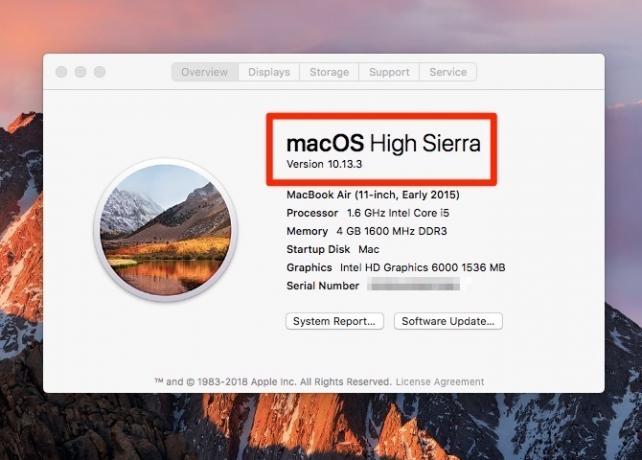
Katru gadu ap septembri / oktobri Apple izlaiž jaunu macOS versiju. Pēdējo gadu Mac modeļi to spēj darbināt. Tas nozīmē, ja jūsu dators netiks jaunināts uz jaunāko macOS versiju, tas noveco.
Rakstīšanas laikā tika izlaista macOS 10.15 Catalina ir nenovēršama. Atjauninājumu saņems šādi Mac modeļi:
- MacBook (2015 un jaunāki)
- MacBook Air (2012 un jaunāki)
- MacBook Pro (2012 un jaunāki)
- iMac (2012 un jaunāki)
- iMac Pro (2017 un jaunāki)
- Mac Pro (2013. un jaunāki)
- Mac mini (2012 un jaunāki)
Ja jūsu dators nav šajā sarakstā, tas, iespējams, ir ievadījis novecojušu statusu. Kā jau minēts iepriekš, kamēr jūs nesaņemsit jaunas MacOS funkcijas, jūs joprojām varēsit kādu laiku izmantot datoru.
Bet pēc gada vai diviem jūs nesaņemsit drošības atjauninājumus, un trešo personu programmatūra var nedarboties. Tas nozīmē, ka drīz būs jādomā par jaunināšanu.
2. Pastāvīgs brīvas vietas trūkums
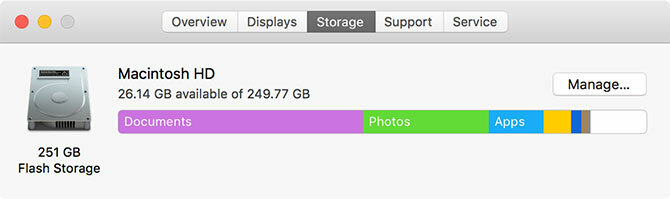
Attīstoties tehnoloģijai, lietotnes un faili turpina aizņemt vairāk vietas. Tā rezultātā notiek pastāvīga cīņa par brīvu vietu ikvienam, kam ir vecāka mašīna ar niecīgu krātuves daudzumu.
Ja MacBook datorā ir 128 GB vai pat 256 GB SSD, iespējams, jums ir jākopj faili, lai pastāvīgi atbrīvotu vietu. Tas varētu nozīmēt atbrīvojot vietu Mac datorā Kā atbrīvot vietu operētājsistēmā Mac: 8 padomi un ieteikumi, kas jums jāzinaVai jūsu Mac datorā trūkst vietas? Šeit ir vairāki veidi, kā atbrīvot vietu Mac un atgūt vietu diskā! Lasīt vairāk kad vien iespējams vai iespējams pievienojot papildu krātuvi savam Mac Kā MacBook pievienot vairāk krātuves: 6 darba metodesVai jums trūkst vietas jūsu MacBook? Šeit ir visas jūsu iespējas, kā pievienot vairāk krātuves MacBook. Lasīt vairāk ar ārēju cieto disku vai citām metodēm.
Varat izmantot šos risinājumus, lai kādu laiku izdzīvotu ar nelielu vietas daudzumu. Bet, kad no viņiem saslimsi, ir pienācis laiks jaunināt uz jaunu Mac ar lielu atmiņas vietu.
3. Jūsu datora komponenti nav pietiekami jaudīgi

Jūsu atmiņas disks ir tikai viena datora sastāvdaļa, kas noveco. RAM trūkums neļaus vienlaikus palaist daudzas lietojumprogrammas, un vecs CPU nozīmē, ka tādi uzdevumi kā 4K video rediģēšana ir ārkārtīgi lēni vai neiespējami. Jūs arī pamanīsit, ka cieš vispārējā sistēmas veiktspēja.
Vēl viena sastāvdaļa, kas gadu gaitā ir sasniegusi iespaidu, ir MacBooks akumulators. Uzlādējamām baterijām ir tikai noteikts ciklu skaits, pirms tās tiek “iztērētas”, un tās ilgi neuzlādējas. macOS brīdinās jūs, kad akumulators tuvojas beigām.
Ja akumulatoru esat plaši izmantojis, tas varētu ilgt tikai stundu, pirms tas būs jāuzlādē. To var novērst, vienmēr izmantojot klēpjdatoru uz lādētāja, bet tas, protams, upurē.
Ja jums ir vecāks Mac, jūs, iespējams, varētu nedaudz uzlabot vai mazināt šīs problēmas pievienojot vairāk RAM Kā uzlabot operētājsistēmas RAM atmiņāŠajā Mac RAM jaunināšanas rokasgrāmatā uzziniet, kā pārbaudīt, vai varat aizstāt Mac atmiņu, kur iegādāties RAM un kā to uzlabot. Lasīt vairāk , apmainot HDD uz SSD vai nomainot akumulatoru. Tomēr jaunākos Mac modeļos tas principā nav iespējams, jo lielākā daļa komponentu ir pielodēti mātesplatē.
Naudu, ko jūs varētu tērēt, lai veiktu profesionālu aparatūras jaunināšanu vai akumulatora nomaiņu, gandrīz noteikti ir labāk izlietot jaunai mašīnai. Apple pakalpojumu lapa paziņo, ka Mac akumulatora nomaiņa maksā no 129 līdz 199 USD, kas nav lēti.
4. Aparatūras bojājumi

Acīmredzams MacBook nomaiņas iemesls ir tas, ka tas cieš nopietnus fiziskus zaudējumus. Varbūt jūs to nokritāt un sabojājāt cieto disku vai notriekt ekrānu uz dažiem gružiem un sašķelt to.
Šādos gadījumos jūsu dators nav izmantojams, kamēr neesat to salabojis vai nomainījis. Un kā jau tika runāts iepriekš, nav daudz jēgas simtiem dolāru ieliet novecojušā mašīnā, kad varat iegūt jaunu, kas kalpos ilgāk.
Liedzot lielu aparatūras katastrofu, arī liels mazu problēmu saraksts var ātri kļūt par lielu problēmu. Vecs dators bieži vien ir līdzīgs vecam auto. Varat izdzīvot ar dažām nepāra problēmām, ja tās neietekmē jūsu spēju to pareizi lietot, taču galu galā kaut kas liels noiet greizi, un jums būs jāizlemj, vai to labot vai jaunināt.
Nelielas problēmas, piemēram, ja lādētājs nedarbojas, ja vien tas neatrodas pareizajā vietā, mirušie pikseļi displejā, iestrēgušie taustiņi un sprakšķošie skaļruņi ne vienmēr ir iemesls nomaiņai. Bet, ja jūsu datoram ir tik daudz mazu ķeksīšu, ka tas tik tikko ir izmantojams, jums vajadzētu samazināt zaudējumus un izpētīt rezerves mašīnu, kas darbosies daudz labāk.
5. Biežas programmatūras problēmas

Novecojis Mac var izpausties arī programmatūras problēmu dēļ. Var gadīties, ka OS bieži sasalst, kur viss nereaģē. Citas izplatītas problēmas ir vizuālas kļūdas un nejaušas izslēgšanas.
Piedzīvojot tos, jums jāpārliecinās, ka jums ir pietiekami daudz brīvas vietas, kā tika runāts iepriekš. Ja SMC un PRAM atiestatīšana Kā veikt Mac datora SMC un PRAM / NVRAM atiestatīšanuSMC un PRAM / NVRAM atiestatīšana var palīdzēt jebkuram Mac, ieskaitot MacBook Pro un MacBook Air, darboties no jauna. Lasīt vairāk neatrisiniet problēmu, jums vajadzētu mēģināt MacOS atkārtota instalēšana Kā pārinstalēt macOS ātram un izspīlētam tīram MacJāatjauno Mac rūpnīcas iestatījumos? Tālāk ir norādīts, kā instalēt jaunu MacOS kopiju un izdzēst visu. Lasīt vairāk un pārbaudiet, vai jūsu problēmas joprojām pastāv.
Cerams, ka pēc šīs problēmu novēršanas tie pazūd. Bet ja nē, jums, iespējams, ir aparatūras problēmas, un jums vajadzētu apsvērt iespēju atjaunināt savu Mac.
6. Laiks ir pareizs
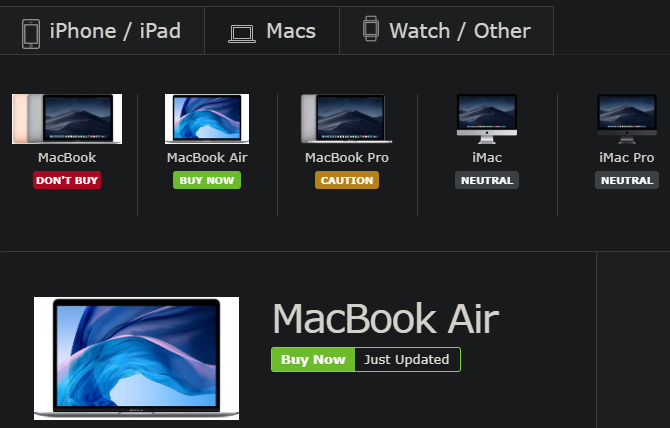
Varbūt jūs esat gatavs jaunināt savu Mac, taču varat dzīvot ar visām problēmām, kas tai rodas, un jums tas nav jāpērk uzreiz. Tādā gadījumā jums jāgaida īstais laiks, lai iegūtu jaunu Mac.
Apple katru gadu izlaiž jaunus modeļus lielākajai daļai Mac mašīnu. Nevajadzētu pirkt vienu tieši pirms jauno modeļu izlaišanas, jo jūs varat nedaudz gaidīt, lai iegūtu pilnīgi jaunu mašīnu, kas kalpos ilgāk par tādu pašu cenu.
Pirms pērkat, apskatiet MacRumors pircēja ceļvedis. Tas ļauj sekot līdzi Apple aparatūras izlaišanai, lai jūs nepieķertos, lai iztērētu pilnu cenu par veco modeli.
Ja nevarat atļauties jaunāko modeli vai vēlaties ietaupīt naudu, varat izvēlēties vecāku vai atjaunoto modeli. Vienkārši paturiet prātā, ka, jo vecāks ir jūsu iegādātais dators, jo ātrāk tas noveco.
Pārbaudiet dažus padomi, kā ietaupīt naudu, pērkot MacBook 5 veidi, kā ietaupīt naudu, pērkot MacBookVai vēlaties iegūt MacBook lētāk? Šeit ir daži noderīgi padomi, kā ietaupīt visvairāk naudas, pērkot Mac klēpjdatoru. Lasīt vairāk padomu.
Ziniet, kad var iegādāties jaunu Mac
Mēs esam apskatījuši galvenās pazīmes, ka ir pienācis laiks atjaunināt jūsu MacBook vai iMac, kā arī to, cik ilgi Mac parasti darbojas. Precīzs nobraukums būs atkarīgs no izmantošanas un skaitļošanas vajadzībām, taču ir skaidrs, ka Mac iemesla dēļ ir uzticama reputācija.
Ja jūs patiešām šobrīd nevarat atļauties jaunu mašīnu, apskatiet veidi, kā padarīt veco Mac justies kā jaunam Kā padarīt vecāku Mac, MacBook vai iMac ātrākuVai vēlaties, lai jūsu vecais Mac darbotos ātrāk? Šeit ir daži padomi, kā padarīt jūsu Mac ātrāku, pat ja tas ir pārāk vecs. Lasīt vairāk . Un, ja pēc Mac atjaunināšanas jūsu Mac ir palēninājies, izmantojiet šos padomi, kā uzlabot nesen atjauninātās sistēmas ātrumu un veiktspēju 3 veidi, kā paātrināt macOS Catalina un uzlabot veiktspējuJa atjauninājāt uz MacOS Catalina un atklājat, ka jūsu sistēma darbojas lēni, šeit ir daži vienkārši labojumi, kas palīdz atjaunot veiktspēju. Lasīt vairāk .
Bens ir redaktora vietnieks un sponsorētā pasta menedžera vietne MakeUseOf. Viņam ir B.S. datorinformācijas sistēmās no Grove City koledžas, kur viņš absolvēja Cum Laude un ar izcilību viņa galvenajā kategorijā. Viņš bauda palīdzēt citiem un aizraujas ar videospēlēm kā mediju.


